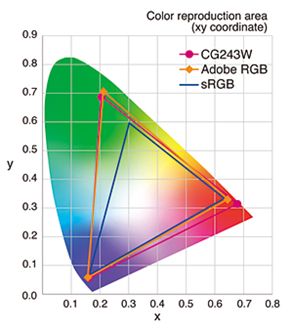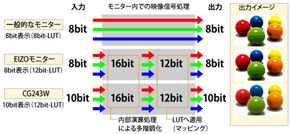究極の色再現を目指した24.1型ワイド液晶ディスプレイ――「ColorEdge CG243W」に迫る:カラマネ対応モデルは新世代へ(2/4 ページ)
静止画・動画を問わず、さまざまな色域をサポート
色域については、Adobe RGBカバー率がCG243Wで98%、CG242Wで97%とほぼ同じだ。Adobe RGBの色域をほとんどカバーしており、残り2%に該当するような高彩度の色はほとんど使われないことを考えると、Adobe RGB色域のデータを扱うのに十分な性能といえる。
さらにナナオが得意とする色空間変換機能も備えているため、Adobe RGBとsRGBの色域を切り替えながら作業することも可能だ。詳しくは後述するが、付属ソフトの「ColorNavigator Agent」によって表示環境の切り替えも簡単に行えるので、単なる広色域ディスプレイのように、sRGBの情報をAdobe RGBに近い色座標でしか表示できず、色飽和してギトギトした表示に苦しむ、というようなことはない。sRGBとAdobe RGBの環境を使い分けたいデジカメユーザーやコンテンツクリエイターでも、何の障害もなく導入できる。
CG243Wに搭載された色空間変換機能は、何もAdobe RGBとsRGBに限ったものではない。カラーモードは大幅に拡充され、ハードウェアキャリブレーションの結果を反映する「Calibration(CAL)」、sRGBの色域を再現する「sRGB」、ユーザーが自由に各パラメータを調整できる「Custom」といったモードに加えて、EBU(欧州放送連合)規格準拠の「EBU」、HDTVスタジオの国際規格である「REC709(ITU-R)」、北米テレビ放送色空間の標準規格である「SMPTE-C」、デジタルシネマ上映配給規格の「DCI」といった代表的な放送規格の色域・ガンマを再現するモードも搭載されているのである。
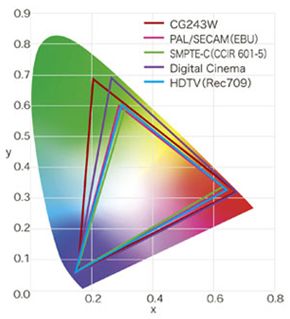
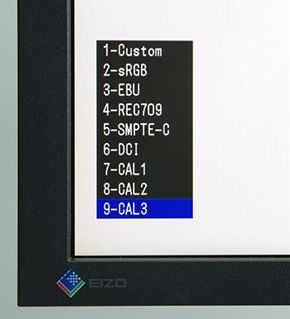 CG243Wがサポートする放送規格の色域(写真=左)。CG243Wではカラーモードをボタン1つで切り替え可能で、画面の左下にカラーモードの一覧が表示される(写真=右)。CAL1、CAL2、CAL3はDVI-Iの2系統、DisplayPortの1系統の各入力に1つずつ対応している
CG243Wがサポートする放送規格の色域(写真=左)。CG243Wではカラーモードをボタン1つで切り替え可能で、画面の左下にカラーモードの一覧が表示される(写真=右)。CAL1、CAL2、CAL3はDVI-Iの2系統、DisplayPortの1系統の各入力に1つずつ対応している映像編集業務用のマスターモニターは現在でもCRTが多いが、昨今は販売中止になったり、ハイビジョンコンテンツとの親和性などから、液晶ディスプレイを導入する例も増えている。実際、ナナオもリファレンスモニター用途を想定した動画特化型モデルの「ColorEdge CG232W」を2009年4月に発売したばかり。CG243Wは、映像編集業務用のCG232Wクラスとまではいかないにしても、より安価で手軽な確認用として重宝しそうだ。
動画の再生品質に関しては、中間階調の応答速度を改善し、動画のぼやけ感を低減するオーバードライブ機能を備えている。これもあって、CG243Wは応答速度が黒→白→黒で13ms、中間階調で5ms(オーバードライブ適用時)とIPS方式のパネルにしては高速だ。PC用の液晶ディスプレイとして、動画の再生品質に不満はない。
ただし、電圧をかけて液晶の動作を高速化するオーバードライブ回路の弊害として、動く映像の端に偽色が発生する場合があるため、CG243Wでは映像ソースの正確さを見極めるのに、オーバードライブの設定をオフにすることもできる。
カラーモードについては、キャリブレーション結果を割り当てるためのCalibrationモードが3つ(CAL1、CAL2、CAL3という表記)に増加したのもトピックだ。各モードは基本的に映像入力1つに対して、1つずつ割り当てられており、付属のハードウェアキャリブレーションソフトの「ColorNavigator」を起動すると、表示が自動的に現在の入力系統に対応したCalibrationモードへと切り替わる。
CG242WではCalibrationモードのほかに、特定の色域を再現する「Emulation(EMU)」モードも用意していたのだが、CG243Wでは削られた。これは最新のキャリブレーションソフト「ColorNavigator Ver.5.2.3」に付属する常駐ソフトのColorNavigator Agentにより、表示を手軽に調整済み目標へと切り替えることができるようになったためだろう。
ColorNavigator Agentでは、アイコンを右クリックすると調整済みの目標が一覧で表示され、ここから任意の目標を選ぶだけで、ディスプレイの設定やプロファイルの切り替えが即座に行える。異なる色域や目標の表示をPC上で手軽に切り替えながら作業できるのは実に便利だ。
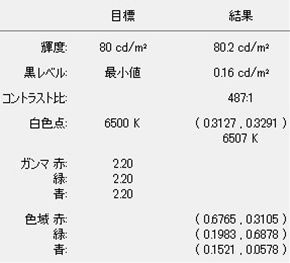
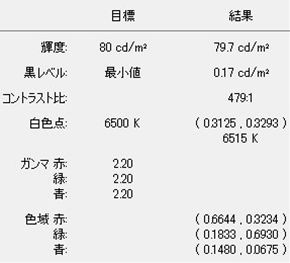 ColorNavigatorの「写真/デザイン用一般設定」で調整した結果。左がCG243W、右がCG242Wだが、どちらも輝度80カンデラ/平方メートル、白色点6500Kの目標値にかなり近い精度が得られた
ColorNavigatorの「写真/デザイン用一般設定」で調整した結果。左がCG243W、右がCG242Wだが、どちらも輝度80カンデラ/平方メートル、白色点6500Kの目標値にかなり近い精度が得られた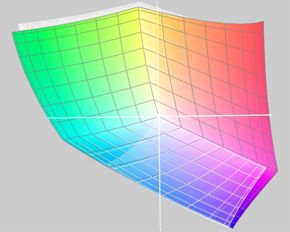
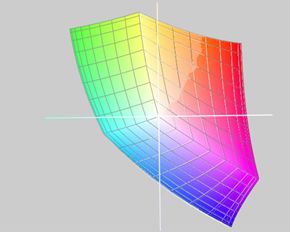 CG243WをColorNavigatorでキャリブレーションし、作成されたプロファイルをMac OS XのColorSyncユーティリティ(色域のグラフ表示が可能なソフト)で読み込んだ。左は「写真/デザイン用一般設定」で調整した結果で、下に重ねて表示しているグレーのグラフがAdobe RGBの色域だ。Adobe RGBと比較して、赤から青にかけて色域が広く、緑が少し狭い傾向にある。右はsRGBを目標として調整した結果だが、sRGBにピタリと一致する好結果が得られた。実はグラフの下にグレー表示でsRGBのグラフを重ねているのだが、ほとんどズレがない
CG243WをColorNavigatorでキャリブレーションし、作成されたプロファイルをMac OS XのColorSyncユーティリティ(色域のグラフ表示が可能なソフト)で読み込んだ。左は「写真/デザイン用一般設定」で調整した結果で、下に重ねて表示しているグレーのグラフがAdobe RGBの色域だ。Adobe RGBと比較して、赤から青にかけて色域が広く、緑が少し狭い傾向にある。右はsRGBを目標として調整した結果だが、sRGBにピタリと一致する好結果が得られた。実はグラフの下にグレー表示でsRGBのグラフを重ねているのだが、ほとんどズレがない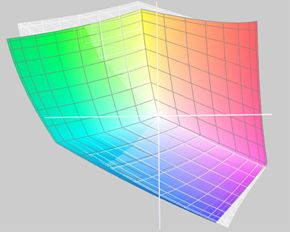
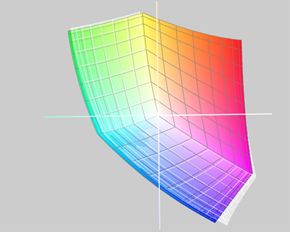 同じように、CG242WをColorNavigatorでキャリブレーションし、作成されたプロファイルをMac OS XのColorSyncユーティリティで読み込んだ。左は「写真/デザイン用一般設定」で調整した結果だが、CG243Wと比較してみると、緑がAdobe RGBの値からずれており、青の色域が狭い。右はsRGBを目標として調整した結果で、こちらはsRGBにかなり近づいているが、CG243Wに比べると精度が低く、青の色域が少し狭い
同じように、CG242WをColorNavigatorでキャリブレーションし、作成されたプロファイルをMac OS XのColorSyncユーティリティで読み込んだ。左は「写真/デザイン用一般設定」で調整した結果だが、CG243Wと比較してみると、緑がAdobe RGBの値からずれており、青の色域が狭い。右はsRGBを目標として調整した結果で、こちらはsRGBにかなり近づいているが、CG243Wに比べると精度が低く、青の色域が少し狭いなお、実際にCG243WとCG242Wの2台を見比べて気付いたのだが、CG243Wは予想以上に黒の締まりがよい。本来は「締まった黒」というのがVA方式の特徴で、カタログスペックのコントラスト比もCG242Wのほうが高いのだが、2台を並べて同一目標でキャリブレーションして使ってみると、明らかにCG243Wのほうが黒が締まっていた。
CG242Wは黒に近い暗いデータを全画面表示すると、画面の左側に色がかぶり、均一性が損なわれることがあったが、CG243Wの暗部階調は安定している。暗い映像の編集やモノクロ写真を扱うユーザーにとっての信頼性は、CG243Wのほうが高い印象だ。
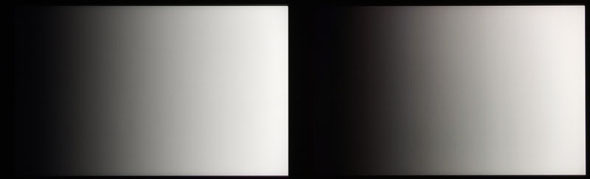 左がCG243W、右がCG242Wでモノクログラデーションを表示した例。「写真/デザイン用一般設定」で調整している。写真では違いが分かりにくいが、黒色の再現性やグレーバランスの均一性はCG243Wが勝っていた。どちらも比較的明るい日中のオフィスにおいて付属の遮光フードを装着した状態で、R:0/G:0/B:0の黒とR:3/G:3/B:3の黒、R:255/G:255/B:255の白とR:252/G:252/B:252の白の違いが見分けられるほど、階調の表現力は高い。色評価用蛍光灯で周囲の明るさと色温度を整えれば、わずかな色の違いまで把握できる
左がCG243W、右がCG242Wでモノクログラデーションを表示した例。「写真/デザイン用一般設定」で調整している。写真では違いが分かりにくいが、黒色の再現性やグレーバランスの均一性はCG243Wが勝っていた。どちらも比較的明るい日中のオフィスにおいて付属の遮光フードを装着した状態で、R:0/G:0/B:0の黒とR:3/G:3/B:3の黒、R:255/G:255/B:255の白とR:252/G:252/B:252の白の違いが見分けられるほど、階調の表現力は高い。色評価用蛍光灯で周囲の明るさと色温度を整えれば、わずかな色の違いまで把握できる10ビット対応のDisplayPortを含む3系統入力が可能
CG243Wについてはもう1つ注目点がある。それは10ビット入力および10ビット表示への対応だ。CG243WはDisplayPortの入力インタフェースを装備しており、DisplayPort接続であれば10ビット表示が行える。これにより、最大約10億7374色もの表示が可能だ(DVI-I入力時は8ビット表示による最大約1677万色表示)。
10ビット表示の実力については今後の記事で検証する予定だが、かいつまんでいえば、最大表示色が増える分、色の再現力が広がり、より滑らかな階調表現が可能になる。そのためには10ビット出力に対応したグラフィックスカードやソフトウェア環境が必要なのだが、実はここが難点だ。現状において、これらの環境はエンドユーザーが容易に構築できるものではない。
ただし、ColorEdgeのようなハイエンド製品は購入者も長期間の運用を想定しており、経年変化を見越したハードウェアキャリブレーション機能も持つので、先のトレンドを見越した機能を搭載する必要がある。こうした製品コンセプトゆえに、CG242Wはいち早くDisplayPortを装備していたが、入力端子はDisplayPortとDVI-Iが1基ずつの構成だった。しかもDisplayPortは10ビット入力をサポートしておらず、現状ではDisplayPortより2系統のDVI-I入力が欲しいという場合に、少々手を出しにくい面があったのは事実だ。
これを解消するためか、CG243WではDisplayPortに加えて、DVI-I端子が2基に増やされた。この構成であれば、現状ではDVI-Iを活用し、将来的にDisplayPortが普及してきた場合にもスムーズに環境を移行できるはずだ。もちろん、DVI-IとDisplayPortを排他使用するわけではなく、それぞれが独立した3つの入力系統として機能する。複数のクライアントや業務に対応するため、自身の作業用PCがWindowsデスクトップ、Mac、ノートPCなど、複数存在する場合もあるだろう。これも3系統の入力を持つCG243Wならば、問題なく対応できる。


 映像入力にはDisplayPortを1系統、DVI-Iを2系統装備する(写真=左)。背面には主電源スイッチもあり、これをオフにすると消費電力は0ワットになる。左側面には2基のUSB 2.0ポートが配置されている(写真=中央)。付属の遮光フードは、別売のキャリブレーションセンサーを装着する際にケーブルを通すためのドアが上部に用意されている(写真=右)
映像入力にはDisplayPortを1系統、DVI-Iを2系統装備する(写真=左)。背面には主電源スイッチもあり、これをオフにすると消費電力は0ワットになる。左側面には2基のUSB 2.0ポートが配置されている(写真=中央)。付属の遮光フードは、別売のキャリブレーションセンサーを装着する際にケーブルを通すためのドアが上部に用意されている(写真=右)Copyright © ITmedia, Inc. All Rights Reserved.
提供:株式会社ナナオ
アイティメディア営業企画/制作:ITmedia +D 編集部/掲載内容有効期限:2009年9月30日